最后把Outlook Anywhere发布出去,这样在外网即使不连接VPN也可以以MAPI的方式连回Exchange,要注意的是Outlook Anywhere默认是不会启用的,还需要单独开启,开启完成之后我们最好在虚拟目录里边设置一下owa等等服务的内外网地址,然后重启下IIS
1. 登录到ECP中,点击服务器,双击ExchangeCAS01
2. 点击Outlook Anywhere,然后输入相应的内外网的地址,身份验证方式选择基本,点击保存
3. 同样的方法将ExchangeCAS02设置一遍,生效是需要一段时间的,可以直接重启两台服务器
4. 右键防火墙策略,选择新建->Exchange Web 客户端访问发布规则
5. 输入规则名称
6. 选择Exchange版本,这里就选2010就好了,因为没有2013,但是基本没区别,然后勾选Outlook Anywhere
7. 直接下一步
8. 使用SSL连接到发布的web服务器或服务器场
9. 输入内部站点名称,然后在下边输入CAS的NLB地址
10. 接受的域名这里输入外网的域名
11. 侦听器这里直接选择之前创建的就好了
12. 选择无委派
13. 针对所有用户生效
14. 完成
15. 设置规则属性,然后找到公共名称选项卡
16. 将autodiscover的域名加进去
17. 确定
18. 下面来进行Outlook Anywhere的验证,在外网找到一台计算机,打开邮件,新建电子邮件账户
19. 输入账户信息
20. 输入账号密码
21. 验证完成
22. 登陆邮箱,可以看到右下角显示的是已连接到Exchange
23. 查看连接状态可以看到使用的协议
本文出自 “Just Make it happen” 博客,作者:mxy00000
Latest posts by Exchange中文站 (see all)
- 微软将推出卫星解决方案:可连接到 Azure 云服务 - 2020年9月17日
- Windows Terminal 1.0正式发布 - 2020年5月25日
- Azure Lighthouse 相关介绍 - 2020年3月2日
发布于:
浏览:4251 次

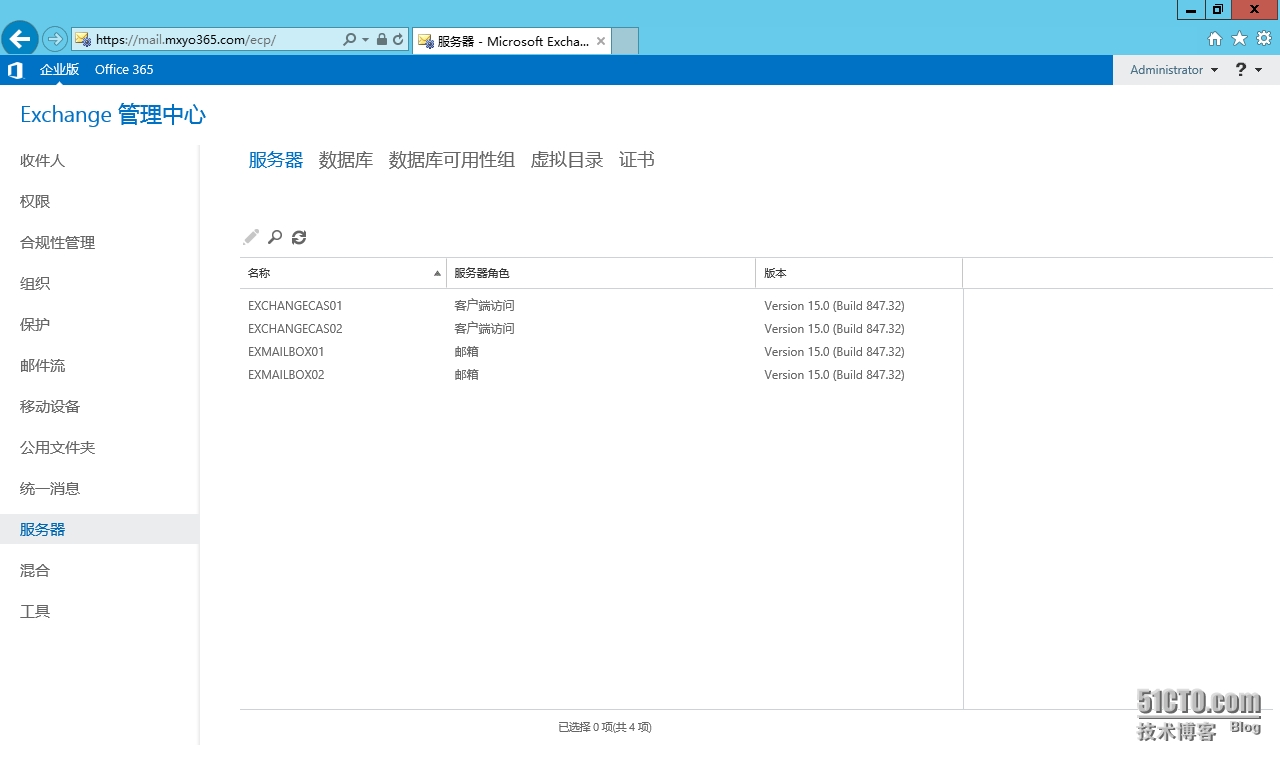
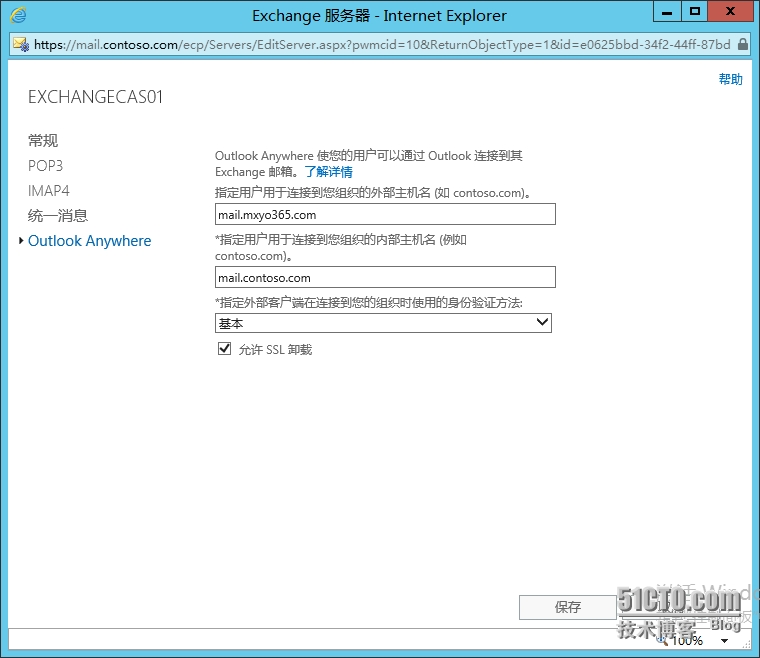
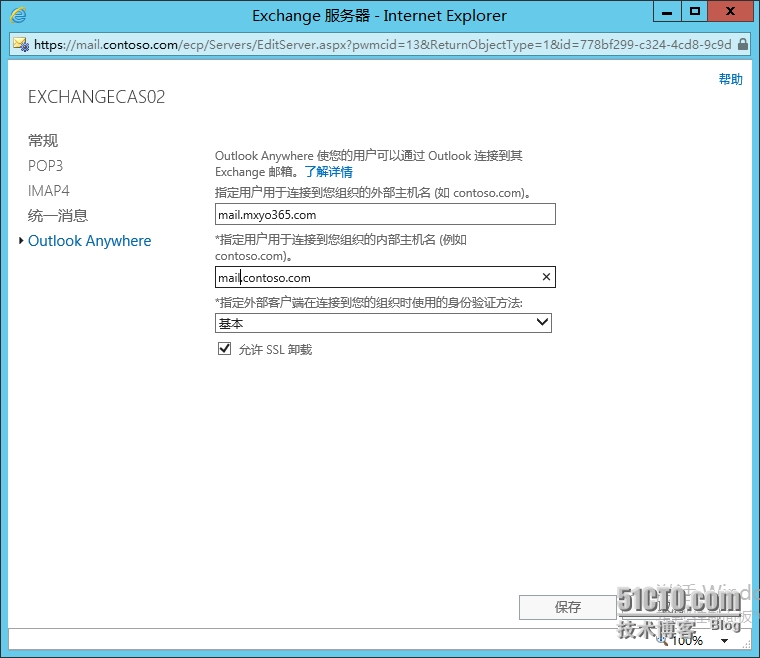
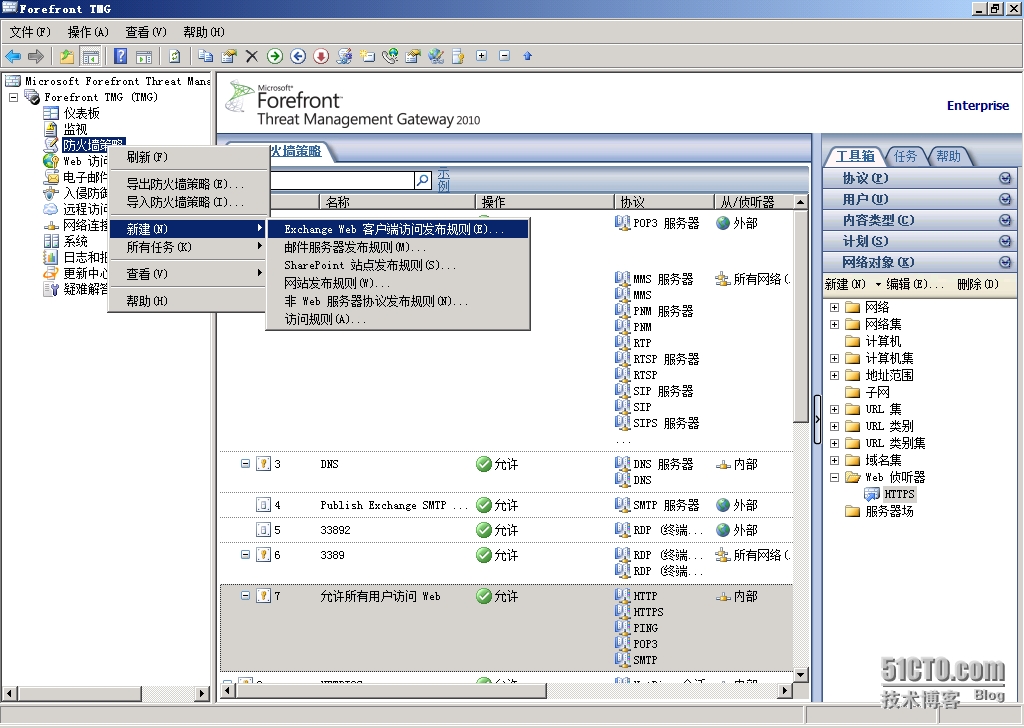
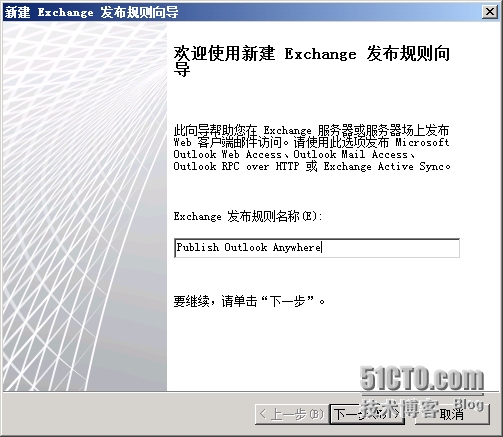
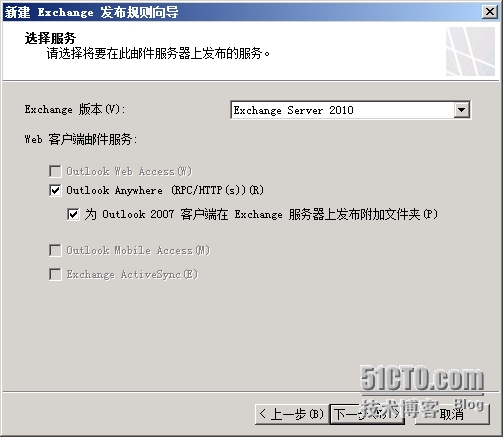
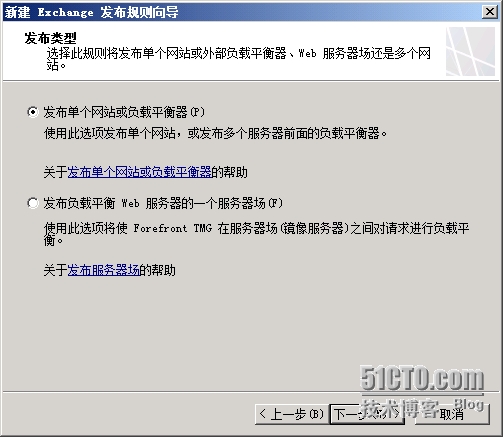
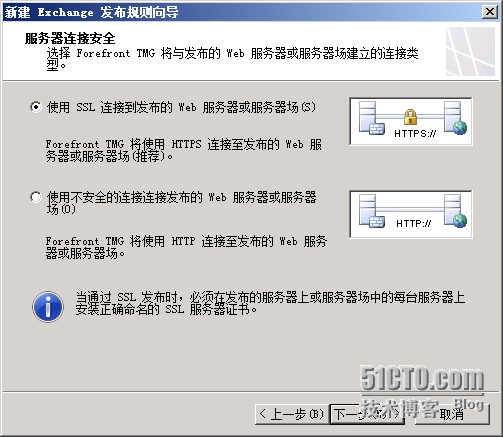
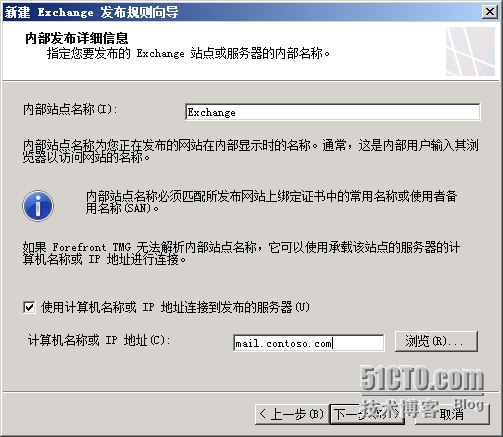
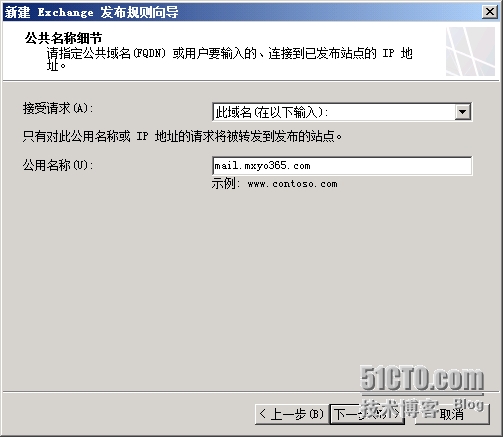
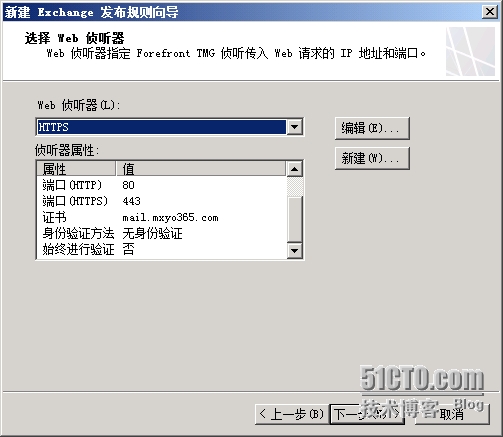
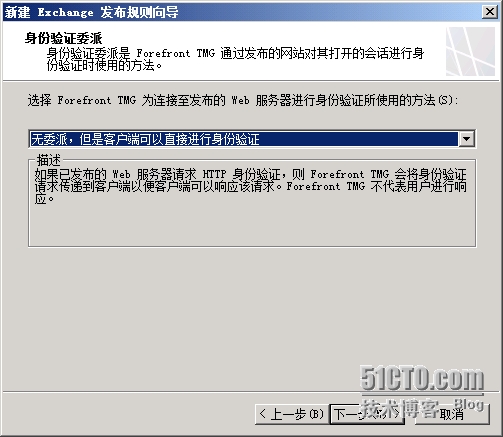
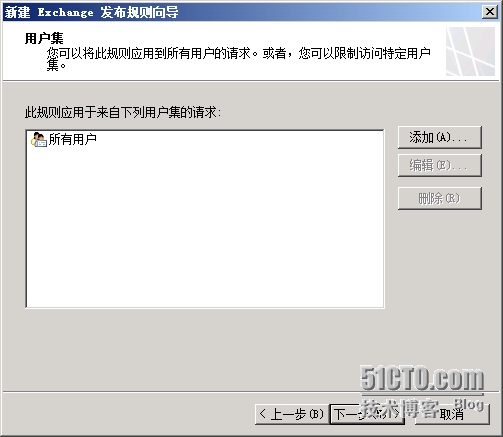
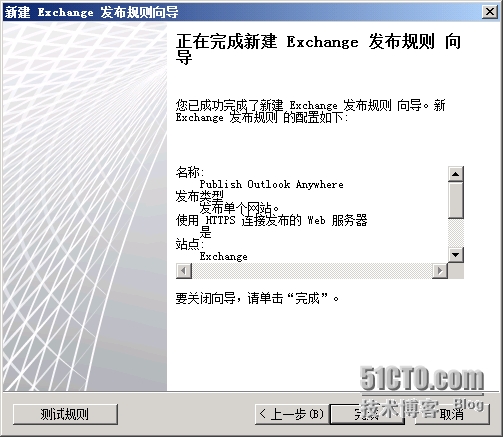
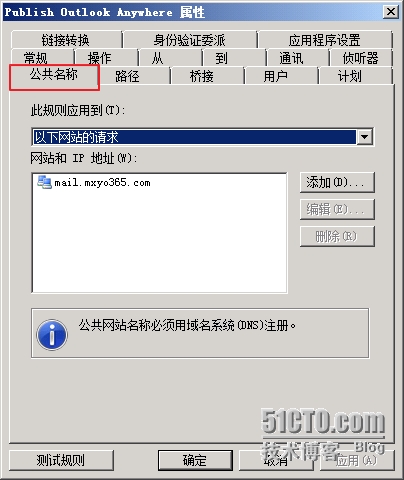
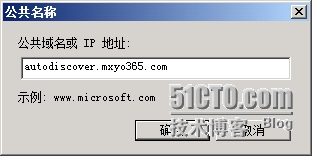
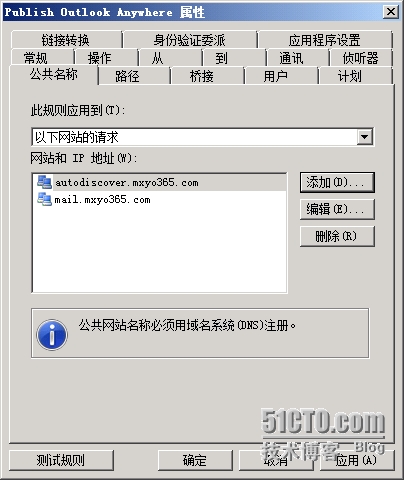
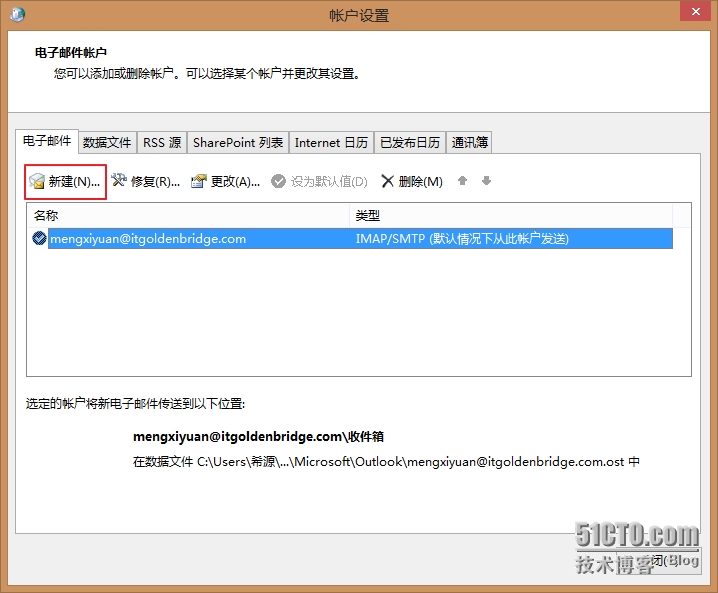
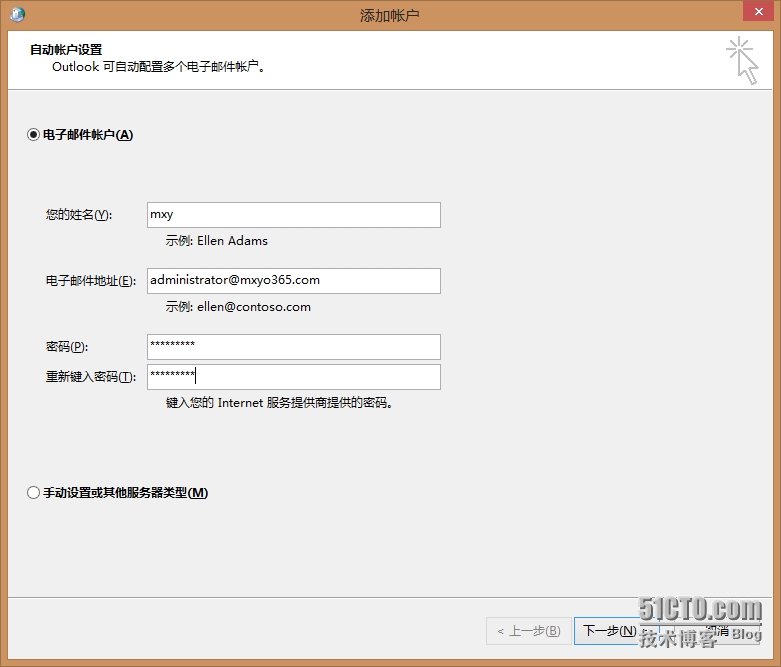
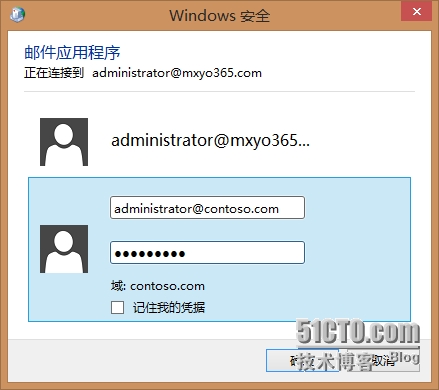
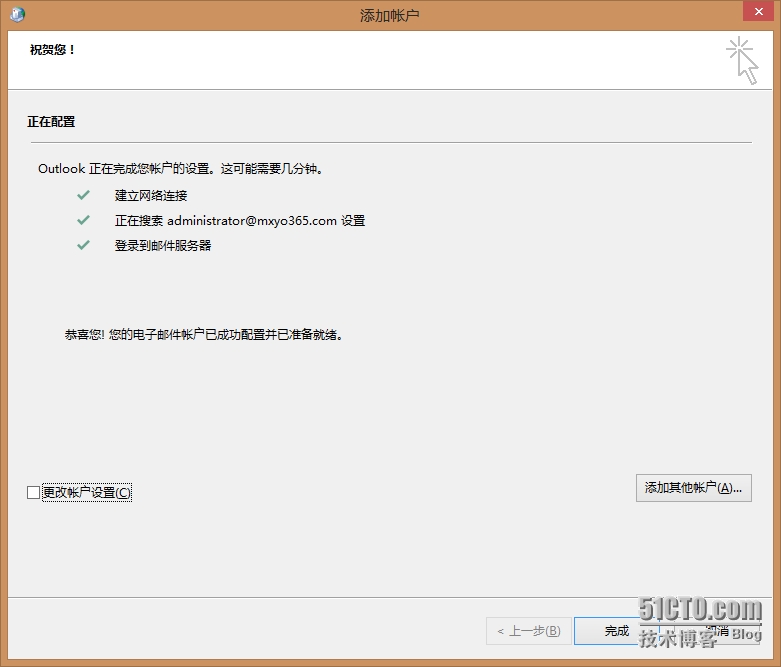
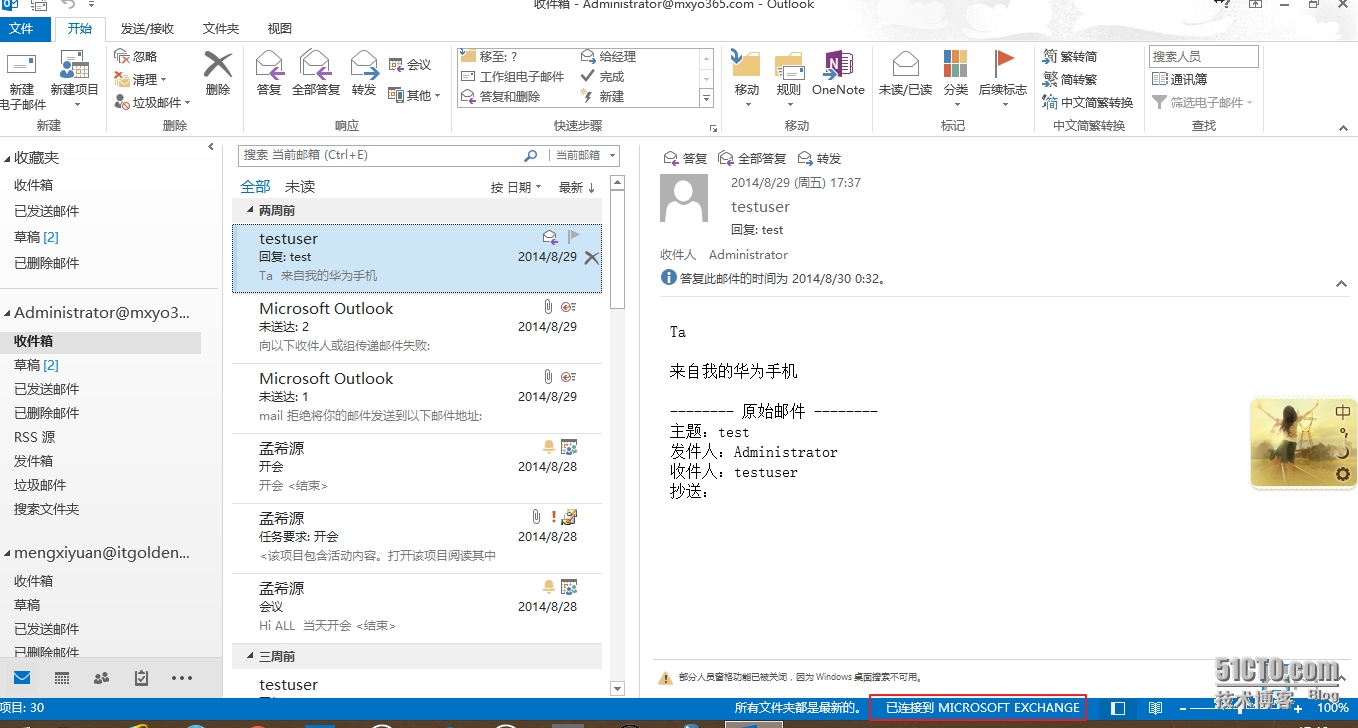
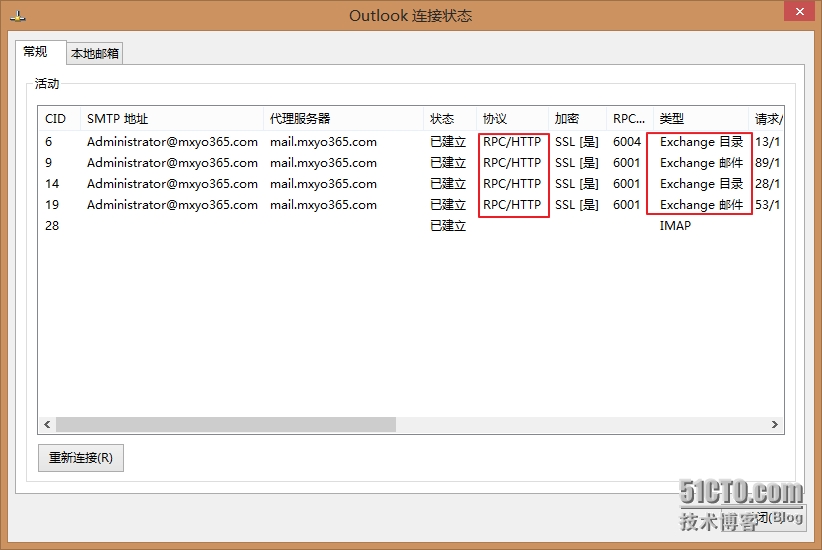
还没有评论